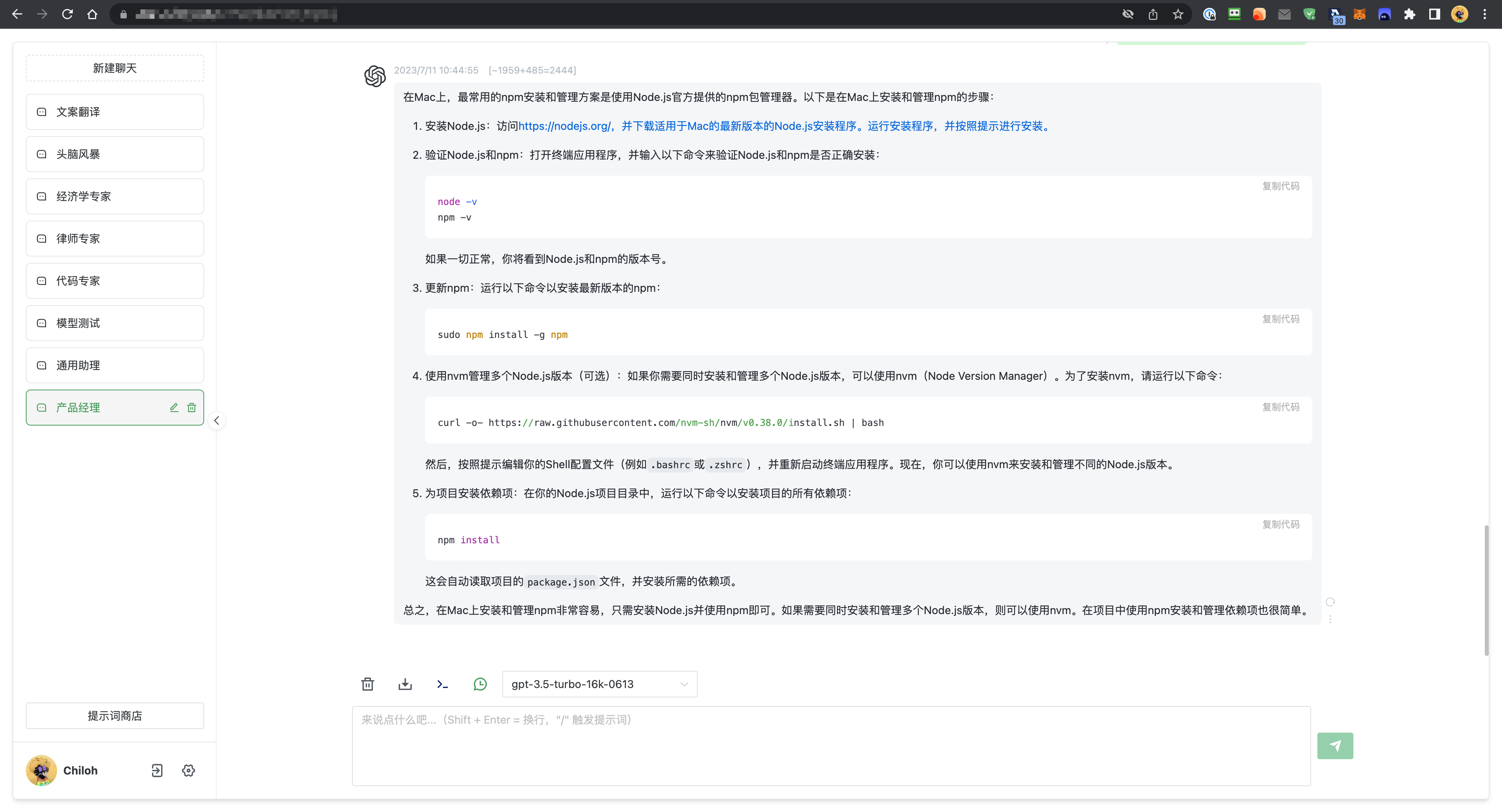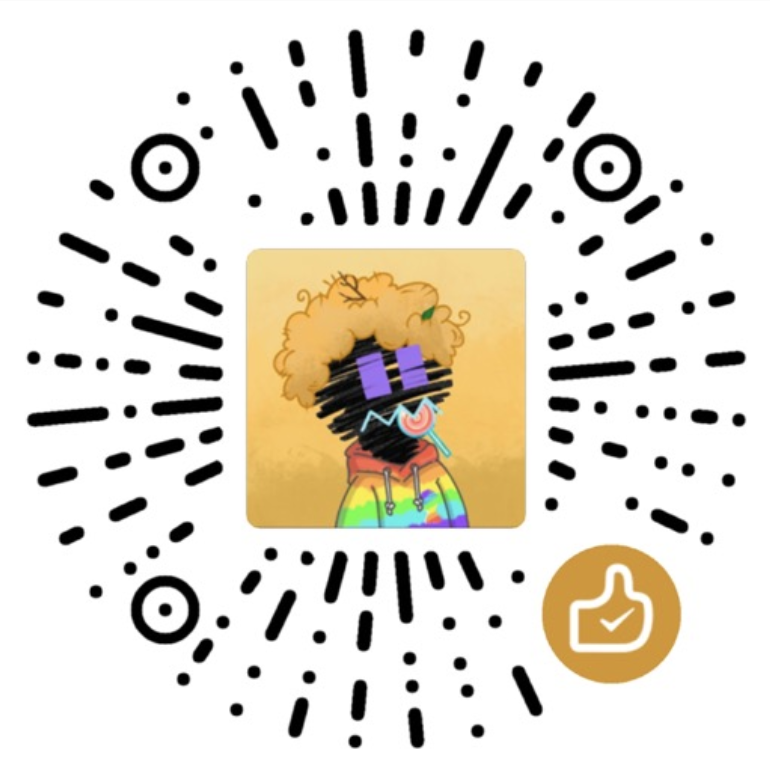部署 ChatGPT 网站
Categories: Tech
跟着教程部署自己的 ChatGPT 网站,话不多说,直接上干货:
一、Vercel 部署
以下方案默认您可以连接 Github 和 Vercel ,如您无法正常访问上面网站,可能无法按教程部署。
这个方案适用于没有自己服务器的小伙伴,可以直接借助 Vercel ,采用下面的开源方案来一键部署:
GitHub - ourongxing/chatgpt-vercel: Elegant and Powerfull. Powered by OpenAI and Vercel.
方法也非常简单:打开上面的网站,点击 Deploy 按钮,最后填入自己的 OpenAI API 信息来配置环境变量。
视频教程
二、Docker 部署
以下方案默认您可以连接 Github,并且知道如何使用最基本的 Linux 操作指令。如您不清楚,可以网上搜索学习或者咨询作者:
- Email:chilohwei@gmail.com
这个方案适用于有自己服务器的小伙伴,可以直接借助 Docker 和 Nginx Proxy Manager ,采用下面的开源方案来部署:
GitHub - Kerwin1202/chatgpt-web: 用 Express 和 Vue3 搭建的 ChatGPT 演示网页
2.1 安装 Docker 环境
安装 Docker:
wget -qO- get.docker.com | bash
docker -v #查看 docker 脚本
systemctl enable docker # 设置开机自动启动
安装 Docker-compose:
sudo curl -L "https://github.com/docker/compose/releases/latest/download/docker-compose-$(uname -s)-$(uname -m)" -o /usr/local/bin/docker-compose
sudo chmod +x /usr/local/bin/docker-compose
docker-compose --version #查看 docker-compose 版本
2.2 安装 Nginx Proxy Manager 反向代理
创建安装目录:
sudo -i
mkdir -p /root/data/docker_data/npm
cd /root/data/docker_data/npm
新建 docker-compose.yml 文件:
vim docker-compose.yml
复制并粘贴下方的内容,然后 :wq 保存:
version: '3'
services:
app:
image: 'jc21/nginx-proxy-manager:latest'
restart: unless-stopped
ports:
- '80:80' #冒号左边可以改成自己服务器未被占用的端口
- '81:81' #冒号左边可以改成自己服务器未被占用的端口
- '443:443' #冒号左边可以改成自己服务器未被占用的端口
volumes:
- ./data:/data #冒号左边可以改路径,现在是表示把数据存放在在当前文件夹下的 data 文件夹中
- ./letsencrypt:/etc/letsencrypt #冒号左边可以改路径,现在是表示把数据存放在在当前文件夹下的 letsencrypt 文件夹中
在服务器防火墙里放行上述端口,运行并访问 Nginx Proxy Manager :
docker-compose up -d
默认的登录名和密码分别是:
Email: admin@example.com
Password: changeme
2.3 安装 ChatGPT 开源程序
创建安装目录:
sudo -i
mkdir -p /root/data/docker_data/chatgpt-web
cd /root/data/docker_data/chatgpt-web
新建 docker-compose.yml 文件:
vim docker-compose.yml
复制并粘贴下方的内容,然后 :wq 保存:
version: '3'
services:
app:
image: kerwin1202/chatgpt-web:latest #总是使用latest,更新时重新pull该tag镜像即可
container_name: chatgpt-web
restart: unless-stopped
ports:
- 3002:3002 #冒号左边可以改成自己服务器未被占用的端口
depends_on:
- database
environment:
TZ: Asia/Shanghai
# OpenAI API
OPENAI_API_KEY: sk-xxx
# 超时,单位毫秒,可选
TIMEOUT_MS: 600000
# 访问jwt加密参数,建议设置一个
AUTH_SECRET_KEY: xxx
# 网站名称(可自定义)
SITE_TITLE: ChatGPT Web
# mongodb 的连接字符串,与最底下 database 里的 username 和 password 保持一致
MONGODB_URL: 'mongodb://username:password@database:27017'
# 网站是否开启注册
REGISTER_ENABLED: 'true'
# 开启注册之后 网站注册允许的邮箱后缀 如果空 则允许任意后缀
REGISTER_MAILS: '@qq.com,@sina.com,@163.com'
# 开启注册之后 密码加密的盐 算法: echo -n 'passwordsalt' | md5sum | cut -c 1-32
PASSWORD_MD5_SALT: xxx
# 开启注册之后 超级管理邮箱
ROOT_USER: me@example.com
# 开启注册之后 网站域名 不含 / 注册的时候发送验证邮箱使用
SITE_DOMAIN: http://127.0.0.1:3002
# 开启注册之后 发送验证邮箱配置
SMTP_HOST: smtp.exmail.qq.com
SMTP_PORT: 465
SMTP_TSL: 'true'
SMTP_USERNAME: noreply@example.com
SMTP_PASSWORD: xxx
# 是否开启敏感词审核, 因为响应结果是流式 所以暂时没审核
AUDIT_ENABLED: 'false'
# https://ai.baidu.com/ai-doc/ANTIPORN/Vk3h6xaga
AUDIT_PROVIDER: baidu
AUDIT_API_KEY: xxx
AUDIT_API_SECRET: xxx
AUDIT_TEXT_LABEL: xxx
links:
- database
database:
image: mongo
container_name: chatgptweb-database
restart: unless-stopped
ports:
- '27017:27017'
expose:
- '27017'
volumes:
- mongodb:/data/db
environment:
MONGO_INITDB_ROOT_USERNAME: chatgpt
MONGO_INITDB_ROOT_PASSWORD: xxxx
MONGO_INITDB_DATABASE: chatgpt
volumes:
mongodb: {}
在防火墙里放行上述端口,然后运行并访问:
docker-compose up -d
2.4 配置反向代理
访问 http://ip:81 进入 Nginx Proxy Manager 管理后台,点击 Add Proxy Host ,然后按照下图指示来填写:
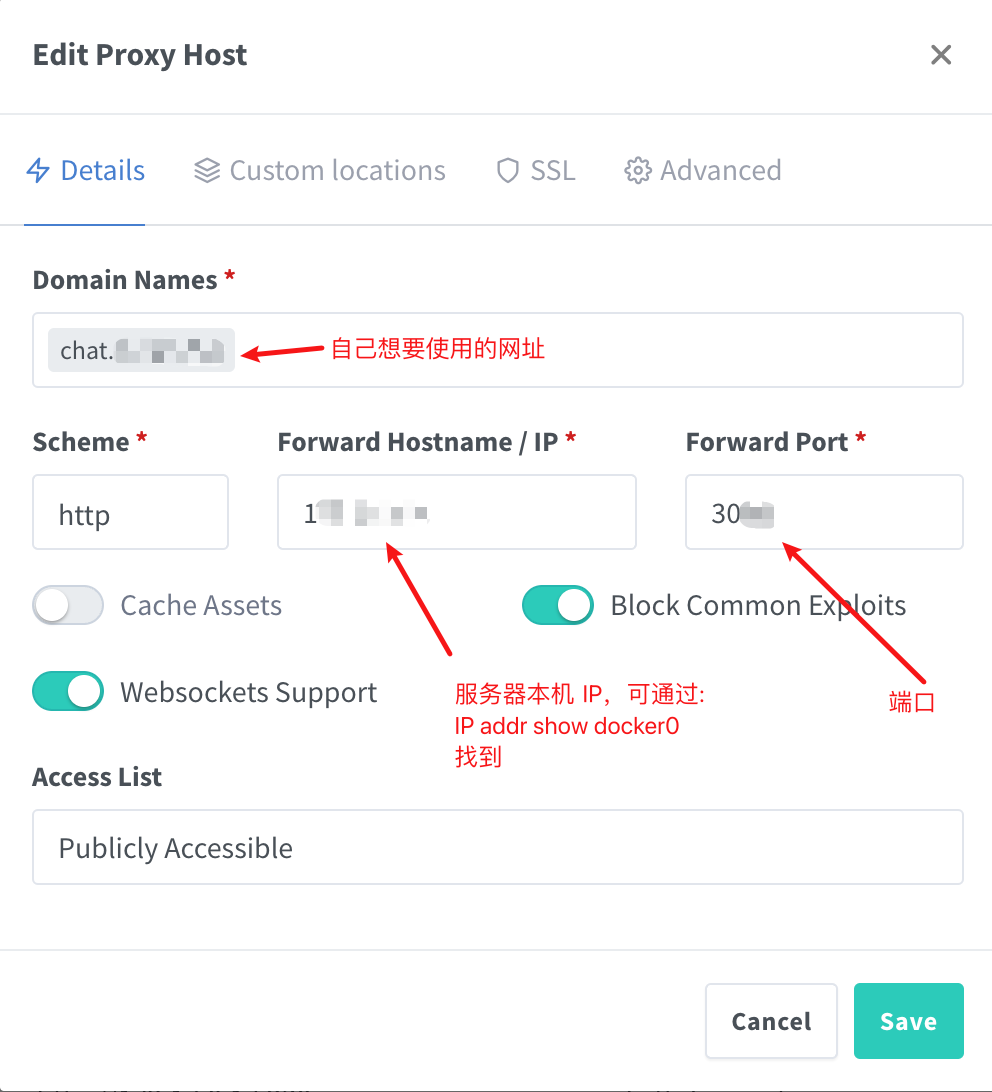
其中 IP 部分,可以在服务器上运行下面命令找到:
ip addr show docker0
Port 填写 docker-compose.yml 中定义好的端口,默认是 3002。
然后参考下图指示申请 SSL 证书,最后点击保存即可。(注意:这一块儿要申请后,再进来点一次)
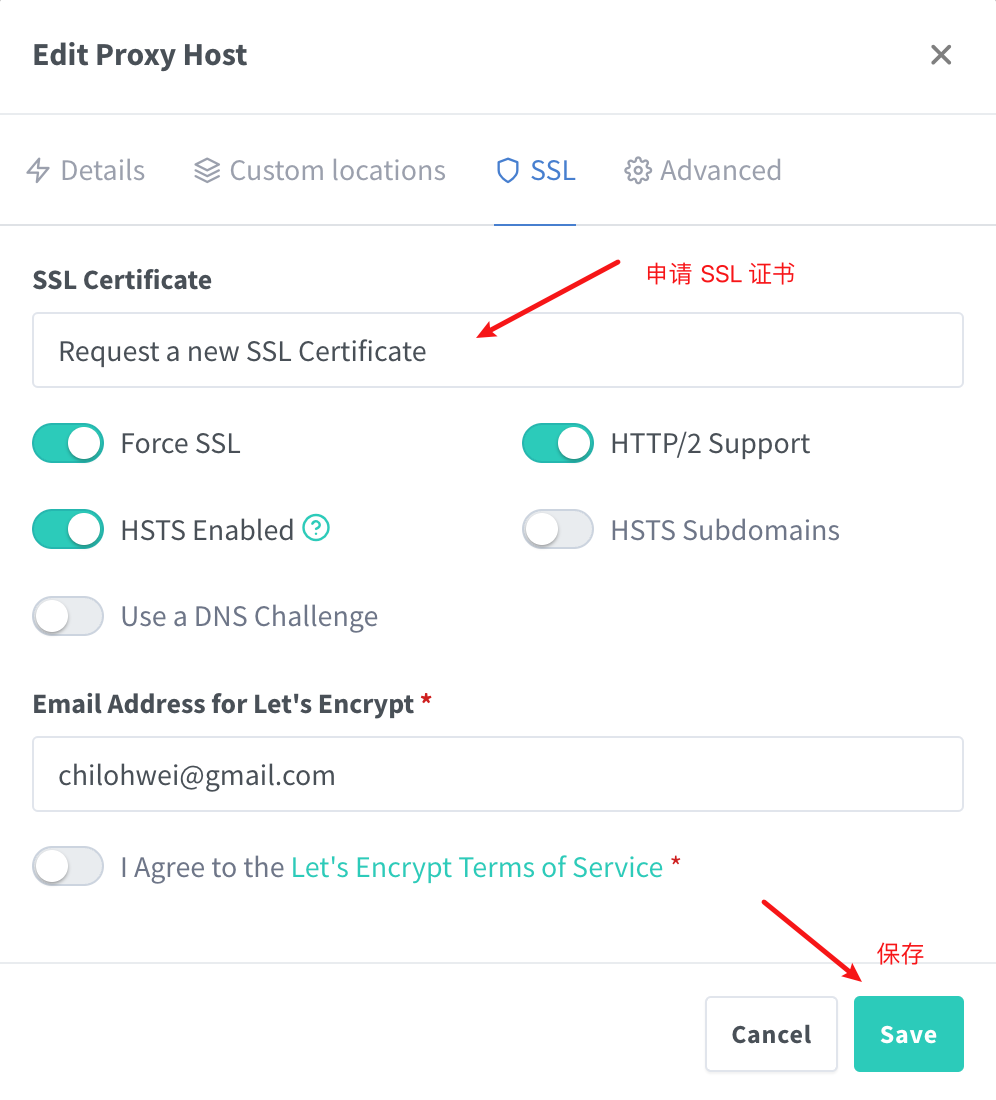
最后,就可以使用你自己的域名访问网站了。部署后的效果如图: